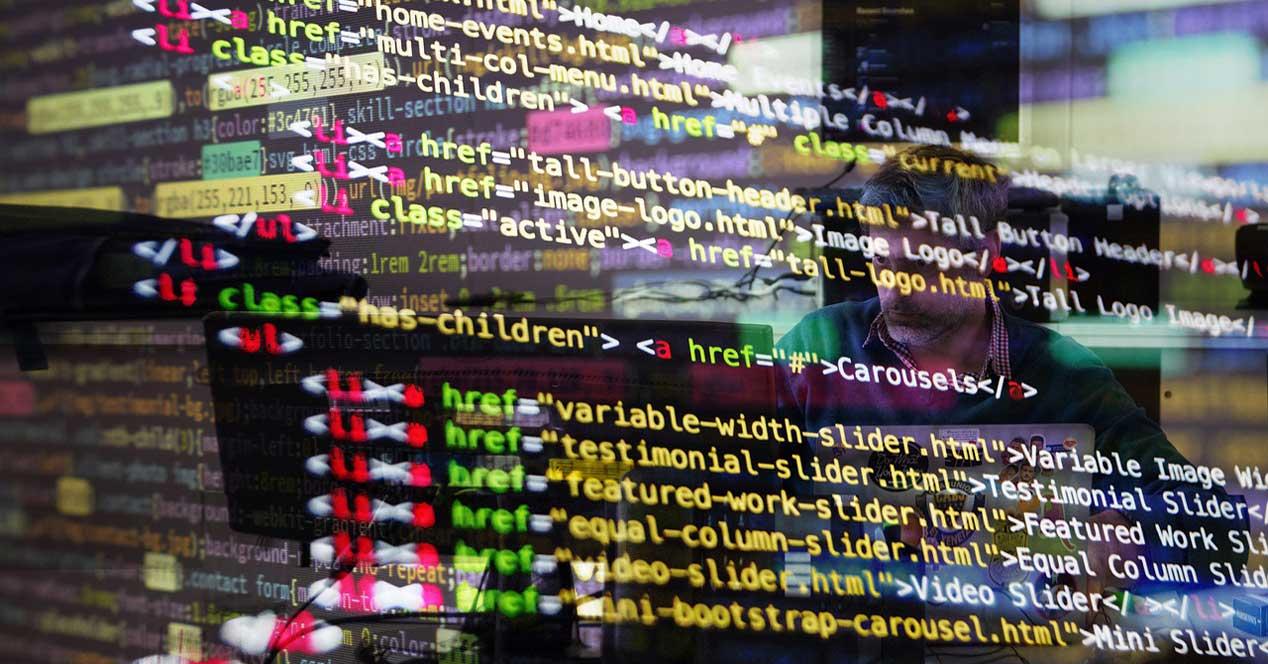Generalmente usamos docenas de programas en nuestro ordenador para llevar a cabo todo tipo de tareas. Pero también se puede dar el caso de que deseemos crear nuestras propias soluciones o participar en proyectos de terceros. Esto es algo a lo que cada vez se suma un mayor número de usuarios y para lo que debemos elegir una plataforma de desarrollo. No cabe duda de que uno de los programas más útiles en este sentido es Visual Studio Code.
Para muchos es un sector del software apasionante, nos referimos a todo aquello relacionado con el desarrollo de nuestro propio código para crear aplicaciones o juegos. Hace unos años todo ello estaba limitado a una serie de profesionales que necesitaban tener unos conocimientos avanzados. Sin embargo, gracias a la tecnología actual y a las plataformas de programación disponibles, este tipo de trabajos está al alcance de la mayoría.
Eso sí, en un principio es preferible tener una base de programación para así poder adentrarnos con mayor seguridad en este tipo de trabajos. Al mismo tiempo disponemos de aplicaciones tanto locales como online que incluso nos permiten desarrollar proyectos personales sin escribir una sola línea de código. Pero de igual modo hay otros muchos que prefieren generar sus propias líneas de código desde cero, ya sea para trabajos individuales, o que formen parte de otros más grandes. Sea cual sea nuestro caso, Visual Studio Code es uno editores de código más interesantes que hay en la actualidad.
En realidad, os hablamos de un editor de texto plano especialmente diseñado para este tipo de tareas que podéis descargar y usar de manera gratuita. Como no podía ser de otro modo esta aplicación está repleta de funciones y es compatible con multitud de lenguajes de programación actuales.
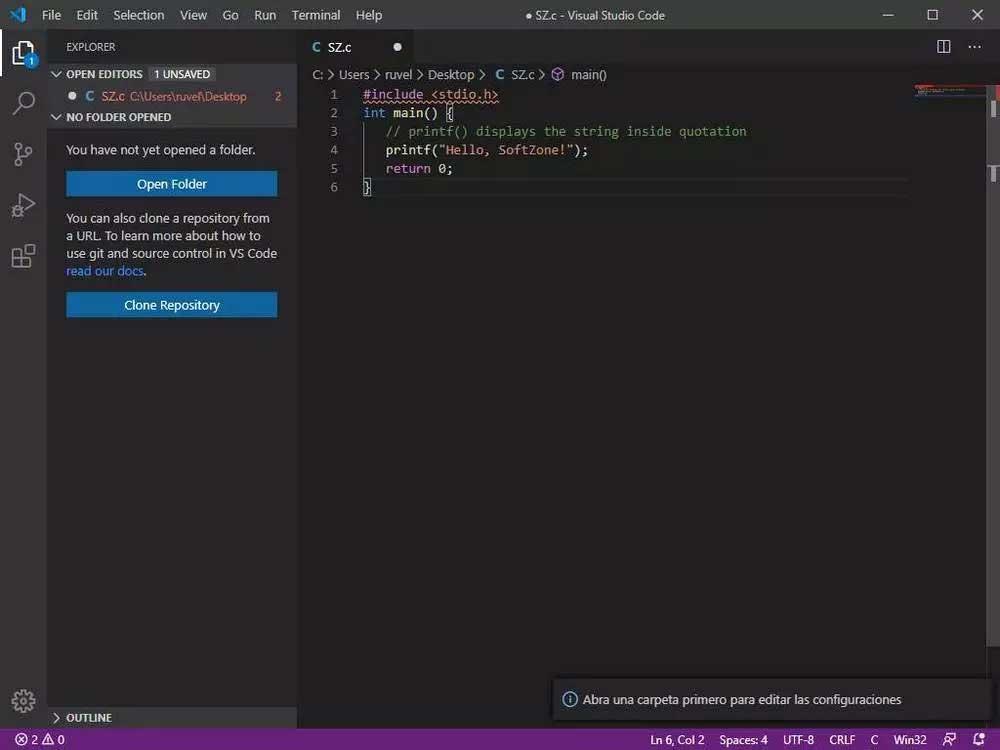
Mira este truco para mejorar el uso de Visual Studio Code
Al mismo tiempo, además de todas las herramientas centradas en la programación y edición de texto plano que este programa nos presenta, podemos mejorar su usabilidad. En un principio esto lo podemos lograr a través de las diferentes combinaciones de teclas que encontramos por defecto. Con todo y con ello a continuación os vamos a hablar de un útil truco que os permitirá trabajar de un modo más efectivo en vuestros proyectos aquí.
En concreto os vamos a hablar de la manera de asignar una determinada tarea a una nueva combinación de teclas personalizada. Lo curioso de todo esto es que logramos que ese atajo de teclado esté compuesto por una doble pulsación sobre la misma tecla. Por tanto, si utilizamos una determinada función de programación en multitud de ocasiones, este atajo de doble pulsación nos será muy útil. Además, tenemos la posibilidad de personalizarlo al máximo tanto en la selección de la correspondiente tecla como en la acción que se ejecutará.
Para poder llevar esto a cabo debemos abrir el modo JSON del archivo Keyboard Shortcuts de la aplicación de la que os hemos hablado. A continuación, no tenemos más que añadir un par de líneas de código al final de ese fichero para así poder utilizar el atajo de teclado de doble pulsación con una acción en concreto. El código para todo ello es el siguiente:
”key”: “TECLA”
”command”: “ACCION”